MP4-tallennin – 15 parasta ohjelmaa MP4-näytön videon tallentamiseen korkealla laadulla
Kuinka valita MP4-tallennin? MP4 on yleisimmin käytetty videomuoto, joka toimii useimpien mediasoittimien ja laitteiden kanssa. Voit jakaa tallenteen sosiaalisen median sivustoilla yhdellä napsautuksella. Haluatpa sitten tallentaa näytöllä näkyviä toimintoja tietokoneella tai älypuhelimella, tässä on 15 parasta MP4-näytön tallenninta pelivideoiden tallentamiseen, liiketapaamisten tallentamiseen, video-opetusohjelmien tekemiseen ja paljon muuta. Opi vain lisää näiden ohjelmien erikoisominaisuuksista ja löydä tarpeidesi mukaan sopiva.
Opasluettelo
8 parasta MP4-näytön tallenninta Windowsille/Macille 7 parasta MP4-näytön tallenninta Androidille/iOS:lle Usein kysytyt kysymykset MP4-video-/ääninauhurista8 parasta MP4-näytön tallenninta Windowsille/Macille
Kun etsit parhaita MP4-näytön videonauhureita näytön toimintojen tallentamiseen, tässä on tarkistuslista 8 ohjelmasta Windows- ja Mac-laitteille. Arvostelu sisältää ominaisuudet, haitat ja edut sekä kustannukset.
Top 1: AnyRec Screen Recorder
AnyRec Screen Recorder on erinomainen MP4-tallennin, jossa on 7 eri tallennustilaa Windowsissa ja Macissa. Sen avulla voit tallentaa tallenteen MP4-, WMV-, MOV-, F4V-, TS-, AVI- ja muihin muotoihin. On olemassa erilaisia parametreja, kuten videon laatu ja kuvataajuus, joiden avulla voit kaapata jopa 60 FPS videoita YouTubeen. Lisäksi se parantaa ääntä ja poistaa kohinaominaisuuksia äänitettäessä äänitiedostoja MP4:llä.

1. Tallenna näytön toimintaa H.264/H.265 MP4:llä halutulla videolaadulla.
2. Poista äänikohina ja paranna mikrofonia tallentaessasi MP4-tiedostoa äänen kanssa.
3. Mukauta tallennusaluetta, lisää hiiren osoitin, määritä pikanäppäimet ja paljon muuta.
4. Muokkaa tallennettavia MP4-tiedostoja, leikkaa haluttu osa ja jaa tiedosto sosiaalisessa mediassa.
Suojattu lataus
Suojattu lataus
Vaihe 1.Lataa ja asenna AnyRec Screen Recorder, voit käynnistää ohjelman tietokoneellasi ja napsauttaa "Video Recorder" -painiketta tallentaaksesi näytön toimintaa MP4-videoina. Lisäksi on enemmän muita näytön tallennustiloja, kuten Pelitallennin, Webcam Recorder, Phone Recorder, ja paljon muuta MP4-tiedostojen tallentamiseen.

Vaihe 2.Siirry "Asetukset" -vaihtoehtoon, voit valita MP4 "Videomuoto" -vaihtoehdosta. Sen avulla voit myös valita haluamasi videokoodekin, kuten H.264 tai H.265. Voit myös valita korkean videolaadun. Kun haluat kaapata MP4-videoita korkealaatuisina, voit valita kuvanopeudeksi 60 fps.

Ota käyttöön "Mikrofonin melunvaimennus" ja "Mikrofonin parannus" -vaihtoehto kaapataksesi MP4-videoita korkealaatuisilla äänitiedostoilla.
Vaihe 3.Kun olet valmis, voit napsauttaa "REC"-painiketta tallentaaksesi näytön toimintoja. Tallennuksen aikana voit lisätä huomautuksia, muotoja, viivoja ja muita elementtejä. Voit myös ottaa tilannekuvia videoista. Kun saat haluamasi tiedoston, voit napsauttaa "Stop"-painiketta tallentaaksesi tallenteen MP4-muodossa.
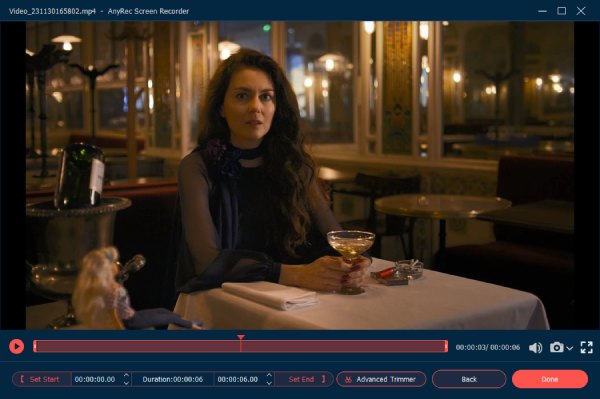
Top 2: OBS Studio
OBS Studio on suosittu videonauhuri Windowsille ja Macille, erityisesti pelien tallentamiseen. Se tarjoaa tehokkaan reaaliaikaisen videon ja äänen sieppauksen ja miksauksen. Voit lisätä kaappauksia, kuvia, tekstiä ja paljon muuta. Mutta monimutkaisten asetusten vuoksi sen ei pitäisi olla sopiva MP4-videonauhuri aloittelijoille.
- Plussat
- Vaihda kohtausten välillä saumattomasti mukautettujen siirtymien avulla.
- Tarjoa käyttäjille laaja valikoima muokkaustyökaluja.
- Salli asetusten ja laajennusten mukauttaminen.
- Haittoja
- Tarjoa monimutkaiset asetukset ja navigointipalkin.
- Suuria videoita ei voi kaapata halvemmille tietokoneille.
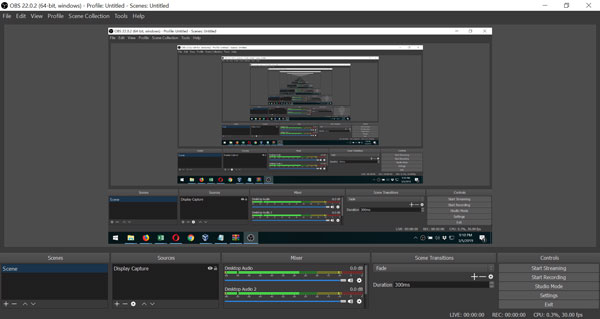
Top 3: Screencast-O-Matic
Screencast-O-Matic on tunnettu online-MP4-näytönauhuri, joka tallentaa minkä tahansa näytön alueen nopeaa tallennusta varten. Sen avulla voit myös lisätä järjestelmän ääntä tai selostusta näytölle tallennettuun videoon. Lisäksi voit yksinkertaisesti käynnistää ilmaisen version verkossa Windows-, Mac-, iPhone-, iPad-, Android- ja Chromebook-laitteissa.
- Plussat
- Tarjoa pilvipalvelua ja online-tallennustilaa.
- Tarjoa helppokäyttöinen käyttöliittymä.
- Hallitse sisältöä intuitiivisen videoisännöinnin avulla.
- Haittoja
- Tarjoa rajoitettuja ominaisuuksia online- ja Chrome-laajennusversiolle.
- OCR-ominaisuuden ja vierityskuvausominaisuuden puuttuminen.
- Ei voi tallentaa koko näyttöä tai käyttää tietokoneen ääntä.
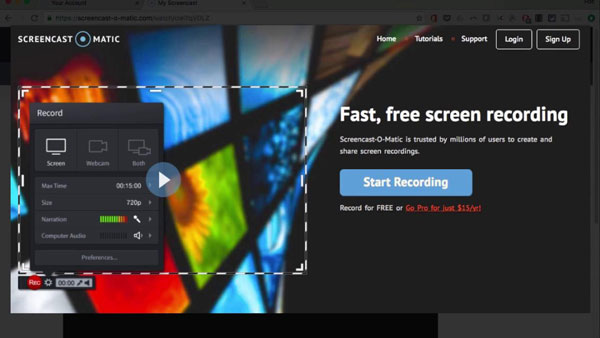
Top 4: Ilmainen kamera
Yksinkertainen mutta kattava, Ilmainen kamera on toinen ilmainen MP4-videonauhuri Windowsille. Siinä on yksinkertainen käyttöliittymä, joka toimii täydellisesti aloittelijoille. Lisäksi voit aina nauttia tämän sovelluksen sisäänrakennetuista äänen ja videon muokkaustyökaluista. Se tarjoaa täyden joukon ominaisuuksia ammattimaisten videotuntien ja e-Learning-esityksien luomiseen.
- Plussat
- Tukee rajatonta näytön tallennusaikaa korkealla laadulla.
- Tarjoa tallenteita ilman vesileimaa tai mainoksia.
- Järjestelmässä on helppo navigoida käyttöliittymä.
- Haittoja
- Verkkokameratallenteet eivät ole saatavilla.
- Tallenna äänite vain WMV-lähtömuotoon.
- Tarjoa melko vanhan koulukunnan ja tyylistä poikkeava käyttöliittymä.
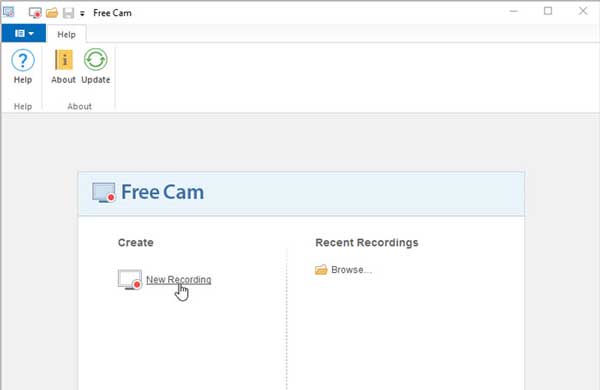
Top 5: Camtasia
Camtasia on ammattimainen MP4-tallennin ja -editori, jonka avulla voit tallentaa ja luoda ammattimaisen näköisiä videoita. Se tarjoaa videomalleja, teemoja, pikakuvakkeita, kirjastoja ja esiasetuksia yhdessä tiedostossa. Lisäksi voit lisätä MP4-videoosi ammattimaista kiillotusta varten joitakin kuninkaallisia resursseja ja musiikkitiedostoja.
- Plussat
- Tarjoa rajoittamaton tallennusaika videon pituudelle.
- Yhdistetty Google Driveen MP4-videoiden jakamista varten.
- Tukee laajaa valikoimaa videolähtömuotoja.
- Haittoja
- Suora tallennus digitaalikamerasta ei ole käytettävissä.
- Usein esiintyvät virheet ja järjestelmä kaatuvat.
- Tarjoa perusmukautuksia, kuten huomautuksia ja siirtymiä.
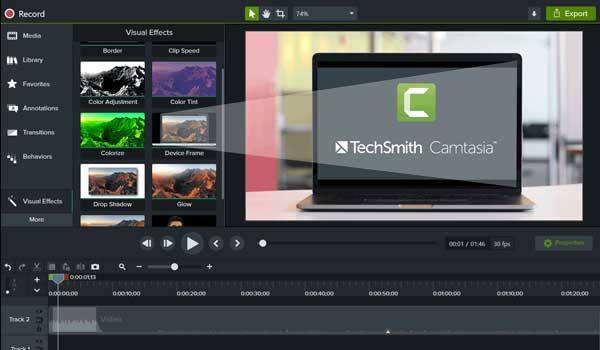
Top 6: ScreenRec
Tämä MP4-näytönauhuri näyttää näytölläsi vain pienen widgetin, josta on kätevää valita näyttö. Se voi tallentaa järjestelmän äänen, mikrofonin ja verkkokameran tarpeidesi mukaan. Tallennuksen jälkeen voit ladata videon MP4-muodossa ja luoda linkin jakaaksesi sen muiden kanssa.
- Plussat
- Kevyt MP4-tallennin, joka vie hyvin vähän tallennustilaa.
- Tarjoa nopeat yleiskatsaukset tuotteistasi muille.
- Tarjoa trimmaus-, rajaus- ja huomautusominaisuuksia.
- Haittoja
- Käyttöliittymä on jotenkin hämmentävä.
- Pikanäppäimet eivät joskus toimi.
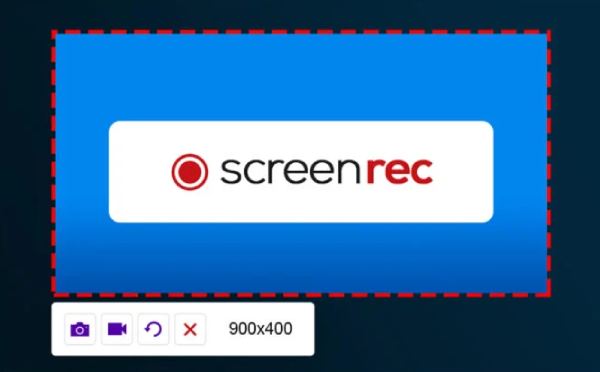
Top 7: Jumpshare
Jumpshare on MP4-näytönauhuri, joka voi tallentaa 4K-resoluutioisia videoita 60 fps:n kuvanopeudella. Voit myös mukauttaa tallennusaluetta, äänen kaappausta ja muita asetuksia. Tallennuksen jälkeen se lataa MP4-videosi pilveen, josta voit ladata ne myöhemmin.
- Plussat
- Tallenna MP4-tallenteet automaattisesti verkkoon.
- Voit tallentaa MP4-videoita enintään 4K-resoluutiolla.
- Voit lisätä merkintöjä tallennusalueelle.
- Haittoja
- Ei muita muokkaustyökaluja tallenteiden leikkaamiseen tai rajaamiseen.
- Sinun on kirjauduttava sisään käyttääksesi tätä ohjelmistoa.
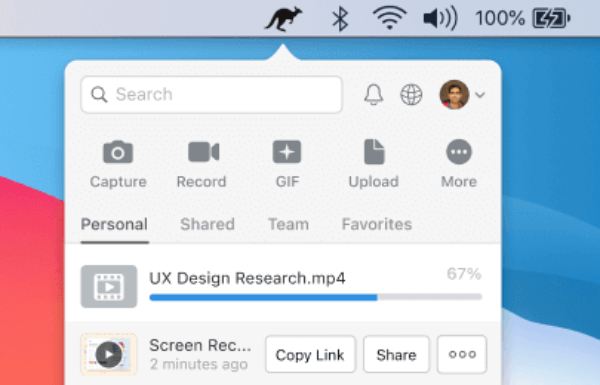
Top 8: Bandicam
Bandicam on kuuluisa MP4-tallennin, joka tarjoaa useita tallennustiloja, mukaan lukien kohdistimen tallennus. Parasta on, että voit asettaa kuvanopeudeksi korkeintaan 120 fps, jolla voit luoda erittäin sujuvan videon, erityisesti pelin tallentamista varten.
- Plussat
- Aseta kuvanopeus korkeintaan 120 fps korkealaatuisella tavalla.
- Tarjoaa monia ammattimaisia tallennusominaisuuksia, kuten Around Mouse.
- Muokkaa ääni- ja videoasetuksia yksityiskohtaisesti.
- Haittoja
- Sinun on ladattava toinen ohjelma tallenteiden muokkaamista varten.
- Tallenna vain MP4-videota 720P- ja 1080P-resoluutiolla.
- Käyttöliittymän ominaisuusasetteluja on vaikea selvittää.
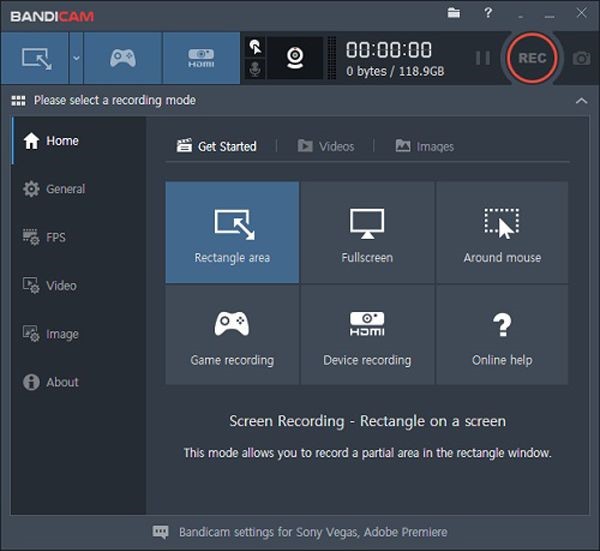
7 parasta MP4-näytön tallenninta Androidille/iOS:lle
Androidissa ja iOS:ssä on joitain sisäänrakennettuja ominaisuuksia näyttövideoiden tallentamiseen MP4-muodossa, kuten iOS-näytön tallennusominaisuus, Android Screen Recorder ilmoituksesta ja jopa MP4-näytön tallennussovellukset Googlelta, Samsungilta ja muilta.
Top 9: AZ Screen Recorder
AZ Screen Recorder on ilmainen Android MP4 -näytön tallennussovellus, jolla voit tallentaa näytön toimintoja ja merkitä videoita monin eri tavoin. Lisäksi voit peittää kasvokameran kuvamateriaalia nauhoittaessasi näyttöä. Se tarjoaa myös muokkaustyökaluja, joilla voit parantaa, leikata ja muokata videoitasi haluamallasi tavalla.
- Plussat
- Tallenna korkealaatuisia MP4-pelivideoita ulkoisen äänen kanssa.
- Tarjoa HD- ja Full HD -videoita ilman vesileimaa tai aikarajoituksia.
- Aseta videon resoluutio, bittinopeus, kuvanopeus, näytön suunta jne.
- Haittoja
- Magic-painike ja mainosten poistoominaisuudet ovat vain ammattilaisten käytettävissä.
- Sisäistä ääntä ei voi tallentaa kohteelle VR-pelin tallennus tai muita.
- Ei toimi hyvin halvempien Android-laitteiden kanssa.
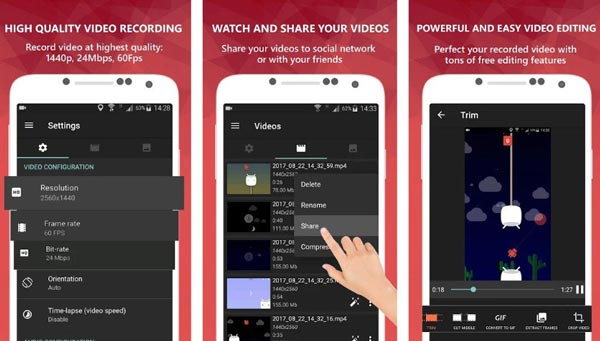
Top 10: Mobizen Screen Recorder
Mobizen Screen Recorder on toinen suosittu MP4-näytönauhuri Androidille, jonka avulla voit muokata tallennettuja MP4-tiedostoja suoraan Android-puhelimellasi, kuten leikata, leikata ja tallentaa niitä 1080P-videolaadulla. Lisäksi voit myös lisätä tai poistaa vesileimoja tallenteisiin.
- Plussat
- Voit suoratoistaa musiikki- ja videotiedostoja tietokoneellesi.
- Ota kuvakaappauksia ja tallenna matkapuhelimesi näyttö ilman juurtumista.
- Tarjoa näytöllä piirustuksia parantaaksesi esitystä.
- Haittoja
- Pop-up-mainokset MP4-näytön tallenninta käytettäessä.
- Edellyttää maksua saadakseen täyden hyödyn ohjelmasta.
- Tallenna äänitys vain MP4-muodossa laitteeseen.
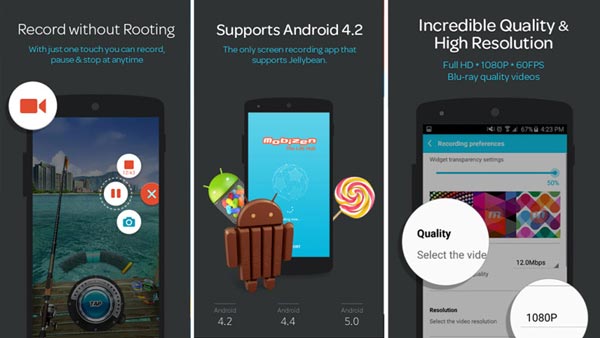
Top 11: Nauhoita!
Tallenna se! on toinen MP4-tallenninsovellus, jolla voit tallentaa kaikki näytön toiminnot laitteillesi. Siinä on myös videon parannus- ja muokkaustyökalut tallenteen tallentamiseen MP4-muodossa 1080P:n tarkkuuteen asti. Lisäksi voit nopeasti aloittaa näytön tallennuksen yksinkertaisella napautuksella ja saat useita lisätoimintoja parantamaan tallennusta.
- Plussat
- Mukauta reaktion muotoa, sijaintia, kokoa ja muita.
- Lisää suodattimet, leikkaa videota ja säädä MP4-tallennusvideosi toistonopeutta.
- Tallenna äänite MP4- ja GIF-muotoon suoraan sosiaalisen median sivustoille.
- Haittoja
- Tallenne ei tallennu laitteeseen automaattisesti.
- Koe äänileikkaukset, kun muokkaat tallennettua videota.
- Ponnahdusikkunoita ja vientiongelmia silloin tällöin.
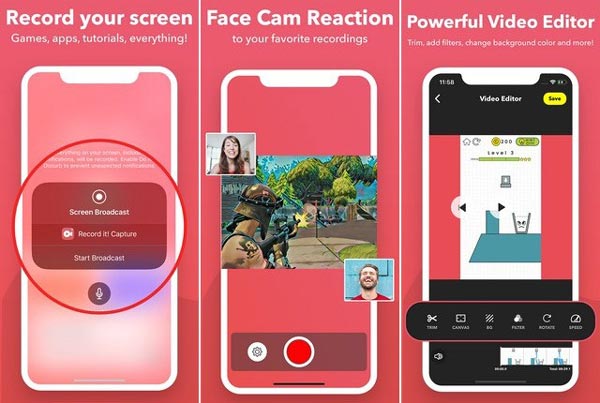
Top 12: DU-tallennin
DU-tallennin on erinomainen MP4-näytön tallennin iOS- ja Android-laitteille. Näytön kaappaamisen lisäksi se toimii parhaiten tallenteiden muokkaamiseen. Se tarjoaa useita lisäominaisuuksia ja asetuksia videoiden hiomiseen, kuten videon resoluution, videon laadun, FPS:n, tallennetun ikkunan piilottamisen tallennuksen aikana ja paljon muuta.
- Plussat
- Tarjoa joitain edistyneitä työkaluja ja ominaisuuksia livestriimejä varten.
- Tallenna tallennetut MP4-videot jopa 60 FPS:n, 1080P:n ja 12 Mbps:n nopeudella.
- Suoratoista näyttöäsi YouTubeen, Twitchiin ja muihin palveluihin.
- Muokkaustyökalut MP4-tallenteiden leikkaamiseen, yhdistämiseen ja musiikin lisäämiseen.
- Haittoja
- Maksa Premium-versiosta, jotta voit käyttää kaikkia ominaisuuksia ja poistaa vesileiman.
- Järjestelmän ääntä ei voi tallentaa, koska se rikkoo tekijänoikeuksia.
- Korkea FPS voi vääristää kuvan laatua, mikä aiheuttaa viivettä.
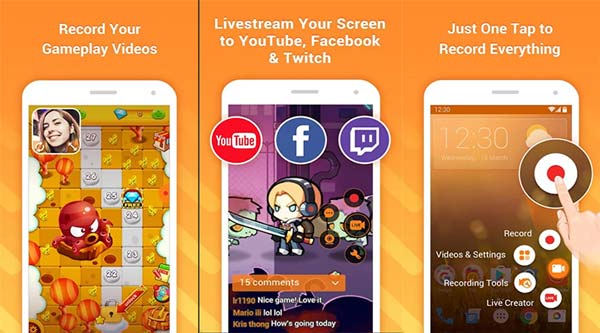
Top 13: Screen Recorder Android
Näytön tallennin on toinen MP4-näytön tallenninsovellus Androidille, joka tarjoaa näytön tallennuksen tallentaaksesi näytön toimintoja milloin tahansa ja missä tahansa. Lisäksi käyttäjät huomauttavat, että tämä ohjelmisto toimii kiistattomalla nopeudella ja erinomaisella laadulla, mutta se toimii parhaiten vain lyhyissä videoissa, mutta kun siinä on takaiskuja pidemmälle.
- Plussat
- Tarjoa korkealaatuista tallennusta MP4-pelivideoille ja opetusohjelmille.
- Käytä ystävällinen navigointipalkki MP4-videon tallentamiseen.
- Voit lisätä mukautettuja kuvia ja muita elementtejä videoihin.
- Haittoja
- Se toimii vain Android-puhelimissa.
- Älä tue sisäisen äänen tallennusta.
- Sovelluksessa on useita vikoja.
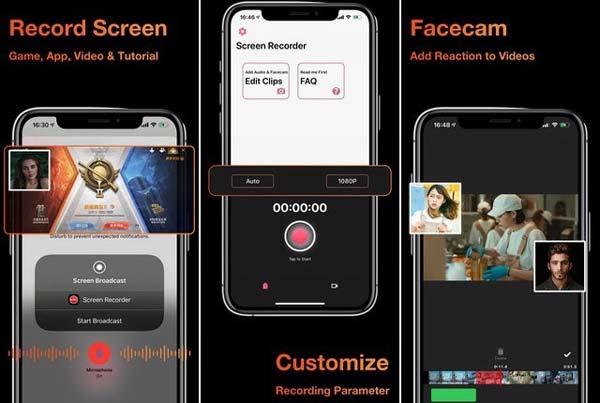
Top 14: Xrecorder Androidissa
Xrecorder on erinomainen MP4-tallennin Android 14/13/12/11. Yksinkertainen käyttöliittymä helpottaa aloittelijan videoiden tallentamista MP4-, MKV-, AVI- jne. muodossa. Lisäksi voit maalata tai lisätä merkintöjä erityisten hetkien tallennusalueelle.
- Plussat
- Pystyy tallentamaan MP4 ilman aikarajoituksia.
- Lisää muistiinpanoja tallennusalueellesi.
- Ota helposti kuvakaappauksia tallennuksen aikana.
- Haittoja
- Monet ponnahdusmainokset.
- Muut tallentimen leikkeet videon alussa ja lopussa.
- Tallennetun äänen kanssa tulee aina ongelmia.
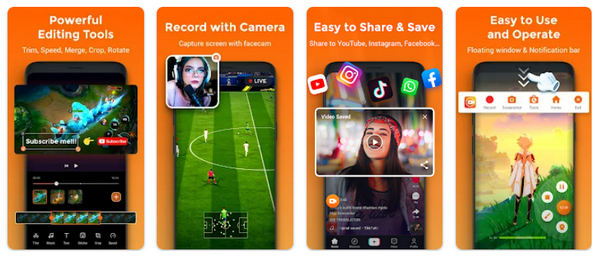
Top 15: Go Record iOS:ssä
Go Record on kevyt MP4-tallennin iPhonelle 16/15/14/13 ja iPad Prolle/Minille/Airille. Sillä ei ole tallennusaikarajoitusta, eikä se lisää vesileimaa MP4-videoosi. MP4-videon tallennuksen jälkeen voit myös leikata sitä tai muuttaa toistonopeutta.
- Plussat
- Tallenna MP4-video ilman vesileimaa tai aikarajoitusta.
- Tallenna näyttösi järjestelmän äänellä ja äänelläsi.
- Voit muuttaa videon nopeutta ja tehostaa ääntä.
- Haittoja
- MP4-videon laatua tai kuvanopeutta ei voi muuttaa.
- Rajoitettu tallennusresoluutio alle 1080P.
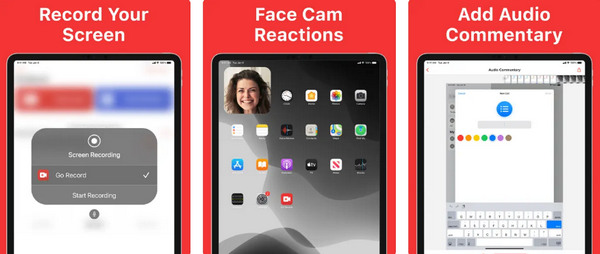
Usein kysytyt kysymykset MP4-video-/ääninauhurista
-
Kuinka asettaa MP4-tallentimien parametrit YouTube-videoiden kaappaamiseen?
Kun haluat tallentaa MP4-videoita YouTubea varten, sinun kannattaa valita korkeaprofiilinen H.264 progressiivisessa skannaustilassa. YouTube rajoittaa videon pituutta, joka ei saa olla yli 15 minuuttia 2 Gt:n sisällä.
-
Onko mahdollista tallentaa äänitiedostoja tai ääniä MP4-näytönauhurilla?
Joo. Voit joko valita MP4-videonauhurin sammuttaaksesi näytön, jolla voit tallentaa äänitiedostoja, kuten MP4, tai muuntaa tallennetun äänen MP4-tiedostoiksi ammattimaisella videomuuntimella Windowsissa ja Macissa.
-
Onko Android 10:ssä sisäänrakennettu näytön tallennin?
Google ei sisällyttänyt sisäänrakennettua MP4-näytön tallenninta Android 10 -käyttöjärjestelmään, mutta se saattaa debyyttiä Android 11:ssä. Siirry näytön tallentimeen Quick Togglesista. Jos ei, voit yksinkertaisesti asentaa kolmannen osapuolen sovelluksen.
Johtopäätös
Yhteenvetona tämän artikkelin, tässä on 15 parasta MP4-tallennin näytön tallennus iPhone 12:ssa, Android 11, Windows 10, macOS Mojave ja paljon muuta. Joten jos etsit tällaisia MP4-videonauhureita, tämä artikkeli antaa sinulle ehdotuksia ja suosituksia parhaasta MP4-tallentimesta, jota voit käyttää. Lisäksi se pyrkii tarjoamaan sinulle laatua ja tyytyväisyyttä, kun olet valinnut haluamasi MP4-näytönauhurin.
